Документ “Покупка товаров” используется для отображения приобретения товаров предприятием, а также для зачисления стоимости полученных услуг на расходы предприятия.
После фиксирования документа покупки, система отобразит увеличение остатков товаров на складе, и увеличение долга предприятия перед поставщиком. Для удобства в систему добавлено функционал для ускоренного оформления таких документов как “Установка цен”, “Перемещение товаров”, “Оплата поставщику”, “Возврат поставщику”.
Для того чтобы создать или отредактировать документ необходимо перейти в “Меню” и выбрать пункт “Приход товара” (рис. меню), перед Вами открывается окно, в котором отображается список документов “Приход товара”, уже имеющиеся в Вашей системе. Через указанный список можно добавить новый или отредактировать существующий документ прихода товара (рис. Окно со списком документов прихода товаров).
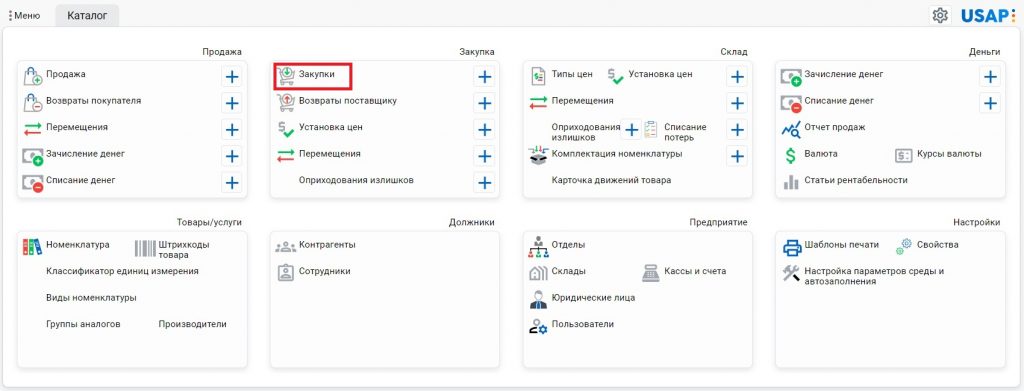
(меню)
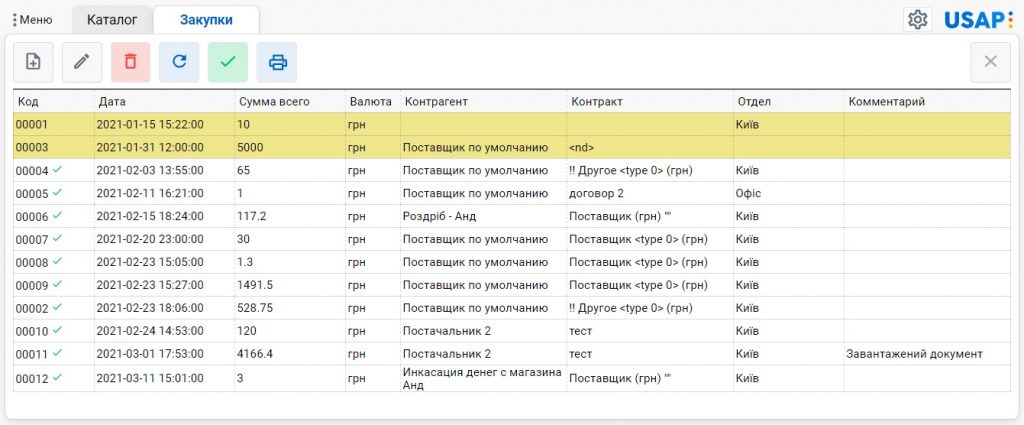
(окно со списком документов прихода товаров)
Для того чтобы добавить документ прихода товара Вам необходимо нажать на кнопку “Добавить”![]() , для редактирования нужно выделить из списка документ и нажать кнопку “Редактировать”
, для редактирования нужно выделить из списка документ и нажать кнопку “Редактировать”![]() . Перед Вами откроется окно редактирования свойств выбранного документа, которые Вы можете заполнить согласно Ваших потребностей (рис. окно редактирования документа прихода товара).
. Перед Вами откроется окно редактирования свойств выбранного документа, которые Вы можете заполнить согласно Ваших потребностей (рис. окно редактирования документа прихода товара).
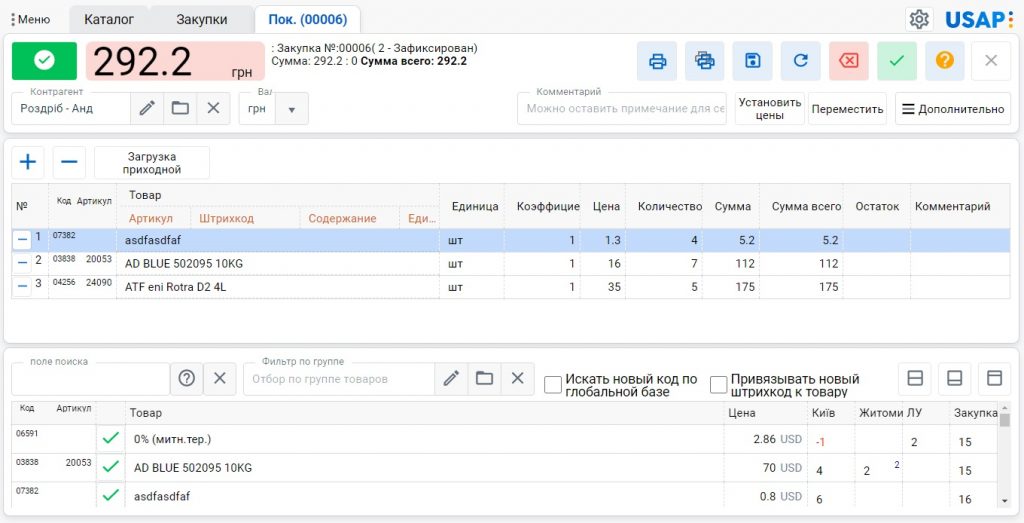
(окно редактирования документа прихода товара)
Окно редактирования документа разделено на несколько частей, и отображается подобно всех документов, которые содержат в себе таблицу с товарами.
Верхняя часть отведена под основные реквизиты, и называется “шапка” документа (рис. “Шапка” документа). В шапке имеется набор стандартных для документа, кнопок, с подробным описанием функционала с которым Вы можете ознакомиться по ссылке (“Описание кнопок документа“).

(“Шапка” документа)
Для документа “Приход товаров” в эту область выведено поля для выбора поставщика, валюты поступления, комментарии к документу. Кроме полей редактирования в этой части имеющиеся кнопки открытия диалога редактирования дополнительных полей, и кнопки для создания других документов, которые могут использовать документ “Приход товаров” как основание для заполнения (так например в новый документ “Перемещение товаров” будет перенесено все позиции товаров из открытого документа, выставлена соответствующая количество товаров, и указан состав отправитель, Вам достаточно указать состав назначения, и, в случае необходимости, изменить количество товаров).
Средняя часть окна редактирования документа отведена для таблицы товаров. Здесь Вы можете указать перечень товаров или услуг приобретение которых нужно отобразить, указать их цены и количество (рис. Табличная часть документа).
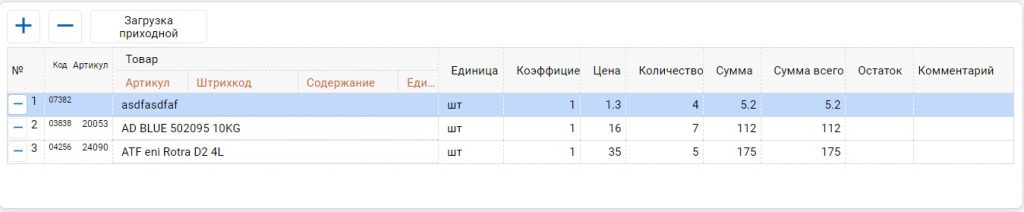
(табличная часть документа)
Таблица товаров адаптирована для быстрого ввода данных, так, например, Вам не нужно высчитывать цену товара в конкретном строке (если по каким-то причинам не может быть взята из документа поставщика, примером может быть случай, когда в документе поставщика указывается цена без Вашего скидки), вы можете просто указать значение поля “количество” и значение поля “Сумма всего”, в этом случае цена будет рассчитана автоматически.
Нижняя часть области редактирования документа отведена для работы с каталогом товаров в системе USAP.ONLINE, она называется – “Подбор номенклатуры”, в этой части удобно искать товары по штрих-коду, названию, артикулом, или просматривать товары принадлежащих определенной группе. (Рис. “Подбор номенклатуры”, поиск товаров)

(“Подбор номенклатуры”, поиск товаров)
Механизм наполнения табличной части поступления с помощью блока “Подбор номенклатуры” соответствует классическому для данного блока, поведению, и описан в отдельной статье, которая размещена по ссылке (Блок “Подбор номенклатуры”).
Кроме подбора товаров непосредственно в таблице, или с помощью блока “Подбор номенклатуры” есть возможность загрузить данные документа “Покупка товаров” с помощью механизма загрузки данных с электронных документов. Ознакомиться подробно с механизмом автоматизации загрузки табличной части Вы можете по следующей ссылке {{ссылка на страницу описано работы с диалогом загрузки табличной части “Покупка товаров”}}.
При “ручном” изменении номенклатуры, или при добавлении строки из блока “Подбор номенклатуры”, система автоматически заполняет единицу товаров, и его цену, значение для этих полей система ищет в предыдущих документах “Приход товаров” от выбранного поставщика.
Для удобства контроля изменений цен поставщика, в документе будет подсвечено поле “цена” для каждой строки следующими цветами: зеленый – цена равна значению из последнего поступления выбранного товара от этого-же поставщика, голубой – текущая цена ниже последнего значения, розовый – поставщик повысил цену, относительно предыдущих поступлений (рис. изменение цены от поставщика).
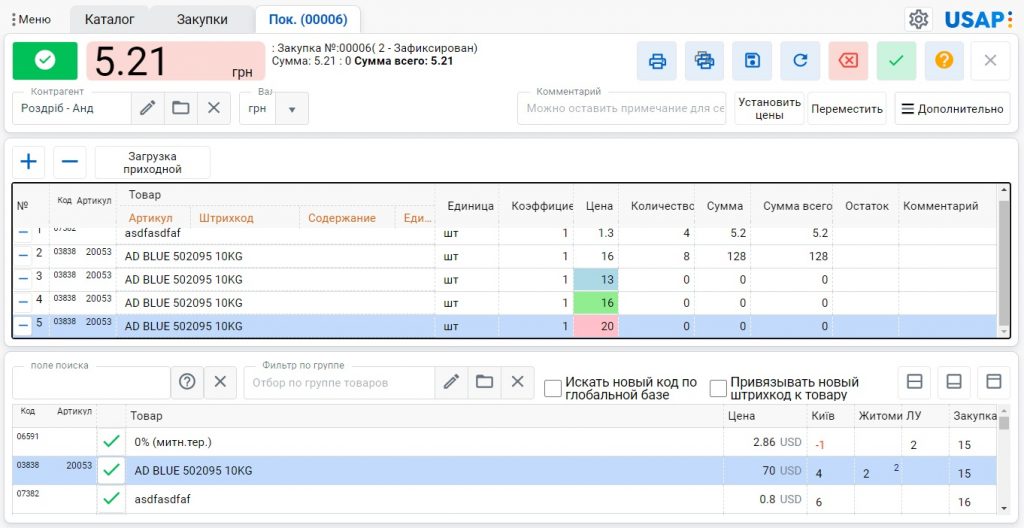
(изменение цены от поставщика)
Описание полей документа “Покупка товаров”:
– Контрагент (поставщик товара);
– Валюта (валюта, в которой Вы покупаете товар, в частности, это та валюта в которой Ваше предприятие будет рассчитываться за товар с поставщиком);
– Комментарий (поле в котором Вы можете оставить комментарий для себя, или для Ваших коллег / рабочих);
– Есть НДС (включает отображение полей для редактирования ставки и суммы НДС);
– Цена уже включает НДС (позволяет указать системе правило расчета поля “Сумма всего”, если отметка включена, тогда “сумма всего” будет равна результата умножения значения поля “Количество” на значение поля “Цена”, если отметка снята – тогда результат умножения значения поля “цена” на значение поля “Количество” будет дополнительно умножено на процент ставки НДС. Состояние включения отметок “Есть НДС” и “Цена уже включает НДС” позволяет отказаться от калькулятора, то-есть перенести данные из документа поставщика в документ “Покупка товаров”).
Описание полей выведены в диалог “Дополнительно” (все поля из этого диалога заполняются автоматически, значение для заполнения зависят от настроек, те отдела к которому закреплен пользователь):
– Номер (номер документа в системе учета, нумерация начинается с 1 в каждом году);
– Дата (дата документа в системе);
– Фирма (юридическое лицо, собственностью которого будет приобретенный товар);
– Контракт (карточка отображения условий договоренностей между Вашим предприятием и поставщиком, с подробным описанием данного реквизита можно ознакомится тут “Описание карточки “Контракт”);
– Склад (склад на который будет зачислено покупаемый товар);
– Отдел (отдел создания документа, используется для определения назначения расходов в случае покупки услуг);
Описание полей таблицы документа “Покупка товаров”:
– Номер строки (порядковый номер строки таблицы);
– Код и Артикул (информативное поле, в котором отображается артикул и порядковый номер карточки номенклатуры, которая выбрана в строке);
– Товар (значение справочника номенклатура, соответствует товару или услуге, которая должна быть приобретена);
– Артикул поставщика (поле заполняется обработкой загрузки электронных документов, значение поля используется для сопоставления локального справочника номенклатуры с номенклатурой поставщика, а также может быть использовано при создании новой карточки номенклатуры);
– Штрихкод поставщика (поле заполняется обработкой загрузки электронных документов, значение поля используется для сопоставления локального справочника номенклатуры с номенклатурой поставщика, а также может быть использовано для создания нового штрихкода, и его сопоставления с карточкой номенклатуры);
– Содержание (текстовое поле, которое используется для сопоставления номенклатуры поставщика с номенклатурой предприятия, будет использоваться как комментарий отражения расходов при покупке услуг, или как значение названия для новой карточки номенклатуры, в случае использования механизма ускоренного создания номенклатуры);
– Единица поставщика (поле заполняется обработкой загрузки электронных документов, значение поля используется для сопоставления локального справочника номенклатуры с номенклатурой поставщика, и для выбора актуальной единицы измерения при автоматизации загрузки документов прихода);
– Единица товаров (поле позволяет выбрать значение единицы измерения для приобретения, примером может быть ситуация, когда в накладных поставщика указано мешок весом 10 кг, а у Вас учет этого товара ведется в единице килограмм. Создание единицы Мешок (10 кг) для номенклатуры позволяет набирать документ “Покупка товаров” не используя калькулятор или другие расчеты. Подробно ознакомиться с механизмом ввода нескольких единиц измерения номенклатуры можно на странице описания справочника “Единицы номенклатуры“);
– Цена (значение цены товара или услуги за одну единицу);
– Количество (количество приобретаемых товаров);
– Сумма (сумма как результат умножения количества на цену);
– Ставка НДС (название ставки НДС, процент ставки указан в карточке справочника ставок “поле отображается при активном состоянии отметки “Есть НДС” в шапке документа“);
– Сумма НДС (сумма НДС, которая рассчитывается на базе значений предыдущих полей “поле отображается при активном состоянии отметки “Есть НДС” в шапке документа”);
– Сумма всего (окончательный результат расчета стоимости по строке документа);
– Остаток (информативное поле, отражает текущий остаток товара из строки документа, на текущем складе, поле введено для удобства);
– Комментарий (поле для примечаний по конкретной позиции документа, сюда можно вписать информацию, которая может пригодиться в будущем. Так, например, оставить заметку о повреждении упаковки, или о том, что по позиции поступило некорректное количество).
После завершения заполнения документа его нужно сохранить, для этого нужно нажать на кнопку “Сохранить” ![]() , также вы можете перевести документ в состояние “Зафиксировано”
, также вы можете перевести документ в состояние “Зафиксировано”![]() , в случае когда оформление документа завершено, и проверено фактическое наличие товара. Если документ только сохранено, но не зафиксировано, то товар из документа не зачисляется на склад хранения, а лишь отмечается в каталоге как товар, который ожидается к поступлению, этот вариант удобно использовать для информирования сотрудников о плановом приходе товаров {{Фото товара в ожидании} }. В случае если документ сохранен с состоянием “Зафиксировано”, товар из документа появляется в доступных остатках на складе, который указан в документе “Покупка товаров” {{Фото товара в остатка}}, а также увеличивается задолженность перед поставщиком на сумму, которая равна сумме документа. Увеличение задолженности видно в отчете “Долги“, а детальную информацию по сделкам с поставщиком Вы можете посмотреть в отчете “Акт сверки”, указав в качестве контрагента карточку поставщика.
, в случае когда оформление документа завершено, и проверено фактическое наличие товара. Если документ только сохранено, но не зафиксировано, то товар из документа не зачисляется на склад хранения, а лишь отмечается в каталоге как товар, который ожидается к поступлению, этот вариант удобно использовать для информирования сотрудников о плановом приходе товаров {{Фото товара в ожидании} }. В случае если документ сохранен с состоянием “Зафиксировано”, товар из документа появляется в доступных остатках на складе, который указан в документе “Покупка товаров” {{Фото товара в остатка}}, а также увеличивается задолженность перед поставщиком на сумму, которая равна сумме документа. Увеличение задолженности видно в отчете “Долги“, а детальную информацию по сделкам с поставщиком Вы можете посмотреть в отчете “Акт сверки”, указав в качестве контрагента карточку поставщика.
Кнопка “Зафиксировать и закрыть” ![]() выполняет два действия по одному нажатию, сохраняет документ в состоянии “Зафиксировано”, и закрывает окно редактирования документа.
выполняет два действия по одному нажатию, сохраняет документ в состоянии “Зафиксировано”, и закрывает окно редактирования документа.
Если Вы хотите оставить документ не устанавливая состояние “Зафиксировано”, то можно воспользоваться последовательностью кнопок “Сохранить”![]() , а затем “Закрыть”
, а затем “Закрыть” .
.
Перемещение товара, Покупка товаров, Описание справочников, Описание документов, Описание отчетов, Описание понятий